Ecran ce permite configurarea utilizatorilor în scopul urmăriri activității și acordării drepturilor de acces la anumite firme, în anumite ecrane și pentru efectuarea anumitor operații.
Programul vine cu utilizatorul "ADMIN" de tip "Admin" creat implicit.
Tipuri de utilizatori
La definirea unui utilizator va trebui să alegeți pentru acesta un tip din cele prezentate mai jos. Drepturile/restricțiile stabilite pentru aceștia pot fi modificate în funcție de nevoi.
- Admin - acces la toate opțiunile din program.
- Standard - acces în funcție de drepturile setate, mai puțin operarea pe luni închise.
- Operare - acces în funcție de drepturile setate, mai puțin operarea pe luni închise, tipărirea facturilor nevalidate și vizualizare adaos comercial.
- Vânzare - acces în funcție de drepturile setate, mai puțin operarea pe luni închise, tipărirea facturilor nevalidate, vizualizare adaos comercial și modificări de prețuri de vânzare.
- Oaspete - acces în funcție de drepturile setate, mai puțin cele de operare.
- Agent - utilizator similar cu tipul "Vânzare", care va avea acces doar la clienții, furnizorii și facturile introduse de acesta. Este necesar ca agentul să fie introdus în ecranul "Agenti" cu aceeași serie și număr de CI.
Drepturile/restricțiile utilizatorilor
Pot fi setate drepturi/restricții de:
- efectuare operaţii;
- acces la opţiunile meniurilor;
- acces la firme.
În cazul operațiilor, bifarea casetelor corespunzătoare tipurilor de operații va duce la acordarea drepturilor de efectuare a operațiilor alese.
În cazul opțiunilor aferente meniului și în cazul firmelor, bifarea casetei "Fără acces" va duce la restricționarea accesului la ecanele/ firmele selectate.
Observație:
- Utilizatorii care nu sunt de tip "Admin", vor avea implicit restricţionat accesul la:
- operarea şi/sau modificarea, ştergerea datelor pentru o perioadă închisă;
- devalidarea unei luni închise;
- ecranul de configurare utilizatori.
Exemplu de configurare
Mai jos este prezentat un exemplu de configurare pentru un utilizator standard:
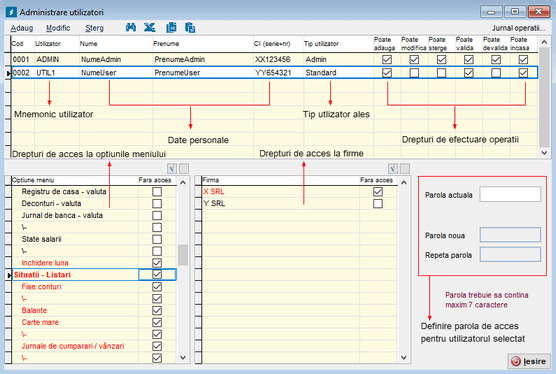
După cum se observă şi din imaginea de mai sus, utilizatorului cu mnemonicul (numele) UTIL1 i s-au restricţionat drepturile de modificare, ştergere şi devalidare.
Singurele opţiuni posibile sunt de adăugare, validare şi plată/încasare.
Din meniu i s-a restricţionat accesul la opţiunea de închidere lună şi la meniul de listare a situaţiilor.
Are drept de acces doar la firma X SRL.
Observație:
- Opţiunile, selectate ca fiind interzise utilizatorului selectat (eliminare drepturi de acces la meniuri şi la firme) sunt evidenţiate prin culoarea roşie după bifarea casetei de validare "Fără acces".
Setarea parolei
În mod curent, la crearea unui utilizator, acestuia nu i se setează parolă implicită.
Fiecărui utilizator i se poate defini câte o parolă pe care o va folosi la intrarea în program. Trecerea de la un câmp la altul se va face utilizând tasta <TAB>.
Pentru a defini sau a schimba o parolă se procedează astfel:
1. se poziţionează cursorul pe câmpul "Parola actuala";
2a. dacă nu există definită parolă pentru utilizatorul curent, se apasă tasta <TAB> pentru poziţionarea cursorului pe câmpul "Parola nouă", se completează în acest câmp parola dorită pentru utilizatorul respectiv se apasă <TAB> şi se reintroduce parola, pentru confirmare, în câmpul "Repetă parola";
2b. dacă există deja definită o parolă pentru utilizatorul selectat şi se doreşte modificarea acesteia, se introduce în câmpul "Parola actuala", parola curentă, se apasă <TAB> şi se completează datele din câmpurile "Parola nouă" şi "Repetă parola" cu parola nouă.
Butoane funcționale
Butoanele cu funcții comune cu a altor ecrane, au fost prezentate în secțiunea Consideratii generale. Butoanele regăsite doar în acest ecran sau cu funcții specifice, vor fi prezentate în continuare:
 - permite bifarea/debifarea integrală a opțiunilor din tabele.
- permite bifarea/debifarea integrală a opțiunilor din tabele.
 - deschide panoul "Jurnal operare" ce permite vizualizarea listei operațiilor de adăugare, modificare, ștergere, validare și devalidare aferentă utilizatorului selectat, precum și data/ora la care au avut loc operațiile.
- deschide panoul "Jurnal operare" ce permite vizualizarea listei operațiilor de adăugare, modificare, ștergere, validare și devalidare aferentă utilizatorului selectat, precum și data/ora la care au avut loc operațiile.
 - apelabil din panoul "Jurnal operare", generează raportul de activitate aferent utilizatorului selectat.
- apelabil din panoul "Jurnal operare", generează raportul de activitate aferent utilizatorului selectat.
Sfat: Pentru a vedea istoricul operațiilor efectuate asupra unui document, în ecranele de operare, selectați înregistrarea în cauză și apăsați tasta "INS". Această opțiune este permisă doar utilizatorilor de tip "Admin".
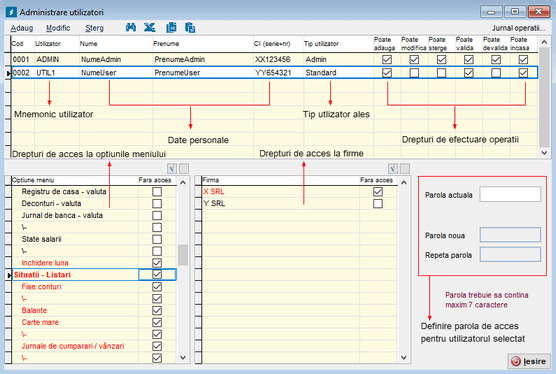
 - permite bifarea/debifarea integrală a opțiunilor din tabele.
- permite bifarea/debifarea integrală a opțiunilor din tabele. - deschide panoul "Jurnal operare" ce permite vizualizarea listei operațiilor de adăugare, modificare, ștergere, validare și devalidare aferentă utilizatorului selectat, precum și data/ora la care au avut loc operațiile.
- deschide panoul "Jurnal operare" ce permite vizualizarea listei operațiilor de adăugare, modificare, ștergere, validare și devalidare aferentă utilizatorului selectat, precum și data/ora la care au avut loc operațiile. - apelabil din panoul "Jurnal operare", generează raportul de activitate aferent utilizatorului selectat.
- apelabil din panoul "Jurnal operare", generează raportul de activitate aferent utilizatorului selectat.